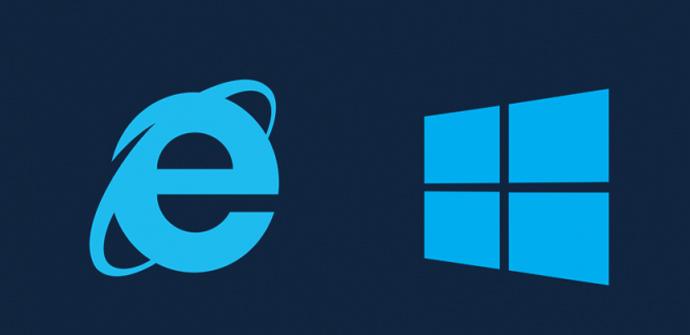Internet Explorer ha sido para muchos el navegador durante años. De hecho este navegador tiene más de dos décadas. Ha estado siempre ligado a las diferentes versiones de Microsoft Windows. Muchos empezamos a usar la Red con este software. Sin embargo hoy en día está en desuso y tiene una cuota de mercado muy inferior. Otros navegadores como Mozilla Firefox o Google Chrome lideran el mercado. En este artículo vamos a explicar cómo eliminar Internet Explorer de Windows 10. Os recomendamos leer nuestro tutorial sobre cómo monitorizar una conexión a Internet en pfSense.
Eliminar Internet Explorer
Muchos usuarios dejaron de utilizar el navegador predeterminado de Windows hace años. Como hemos indicado, la oferta de otros programas mejores ayudó. Principalmente fue la llegada de Google Chrome en 2009 cuando comenzó su decadencia más pronunciada.
Pero aun así, Internet Explorer sigue estando instalado en Windows 10 Fall Creators. Es cierto que con la llegada de la última edición del sistema operativo de Microsoft, llegó también Microsoft Edge. Sin embargo todavía sigue estando el viejo navegador instalado.
Quizás algunos usuarios ni lo sepan. Otros lo verán ahí, no lo usarán e incluso puede que quieran eliminarlo. Eliminar Internet Explorer de Windows 10 es sencillo. Hay que seguir los siguientes pasos:
- Ir a configuración. Aplicaciones y características.
- Dentro de aquí ir a Administrar funciones opcionales.
- En la siguiente ventana bajar haciendo scroll con el ratón hasta encontrar Internet Explorer.
- Hacemos clic aquí y posteriormente en desinstalar.
Windows 10 tardará unos segundos en eliminar Internet Explorer. Después de este proceso, solamente tendremos que reiniciar el equipo para que los cambios se hagan efectivos.
Agregar Internet Explorer
Pero puede ocurrir que en un futuro queramos utilizar Internet Explorer. Para instalarlo, también hay que seguir unos sencillos pasos.
- Volvemos nuevamente a Administrar funciones opcionales. Clic en añadir.
- En la lista buscamos Internet Explorer.
- Hacemos clic en el nombre y le damos a instalar.
- Reiniciamos el equipo y ya tendremos Internet Explorer funcionando de nuevo.
Así pues, de esta manera podremos eliminar Internet Explorer de nuestro sistema Windows 10.
Los navegadores en la actualidad
Navegadores en la Red existen muchos. Los hay para todas las plataformas. Google Chrome y Mozilla Firefox son los líderes hoy en día. Microsoft apostó fuerte por Edge en Windows 10. Pero los usuarios, al menos de momento, parecen que tienen como clara preferencia el navegador de Google. Es el más utilizado en las diferentes plataformas y a mucha distancia del segundo, Mozilla Firefox.
Eso sí, hay que añadir que el navegador de Mozilla ha trabajado duro en las últimas actualizaciones. La mejora notable en velocidad y otras características, están haciendo que sean muchos los usuarios que quieran empezar a usarlo.
Caso opuesto es el de Internet Explorer, que ya ha pasado a un lugar casi residual. Otros navegadores como Safari, están en alza.
En un artículo anterior hablábamos de cómo ocultar Microsoft Edge en Windows 10. El navegador del gigante del software, la apuesta particular de Microsoft, no es usado por muchos usuarios en la actualidad. Esto provoca que muchos quieran ahorrar espacio y eliminar esta función.